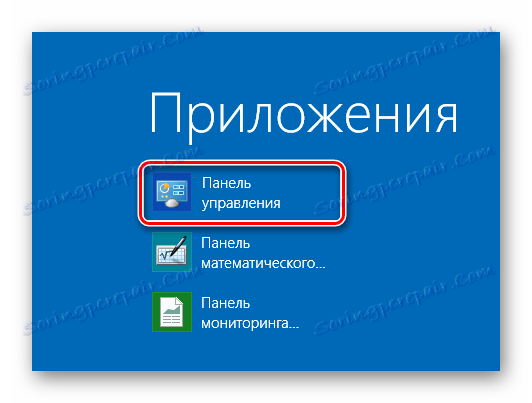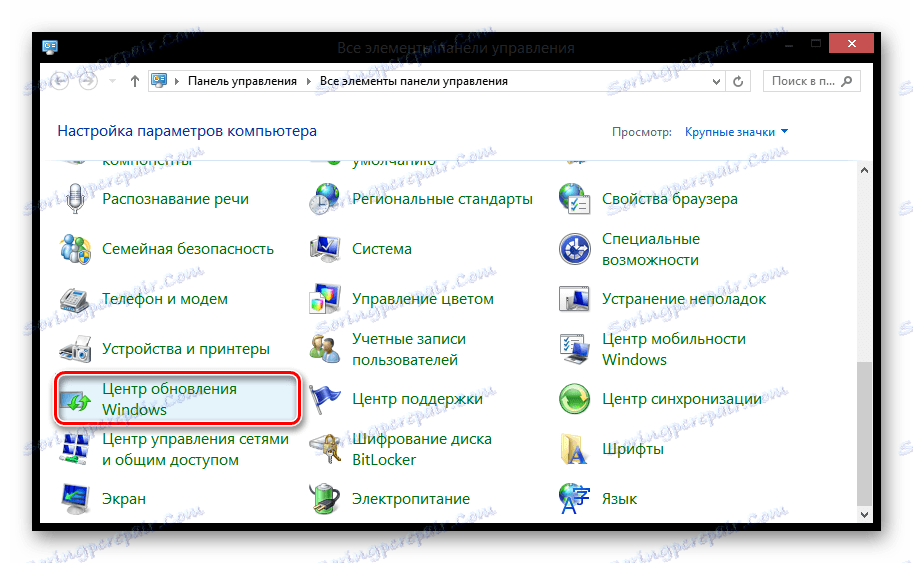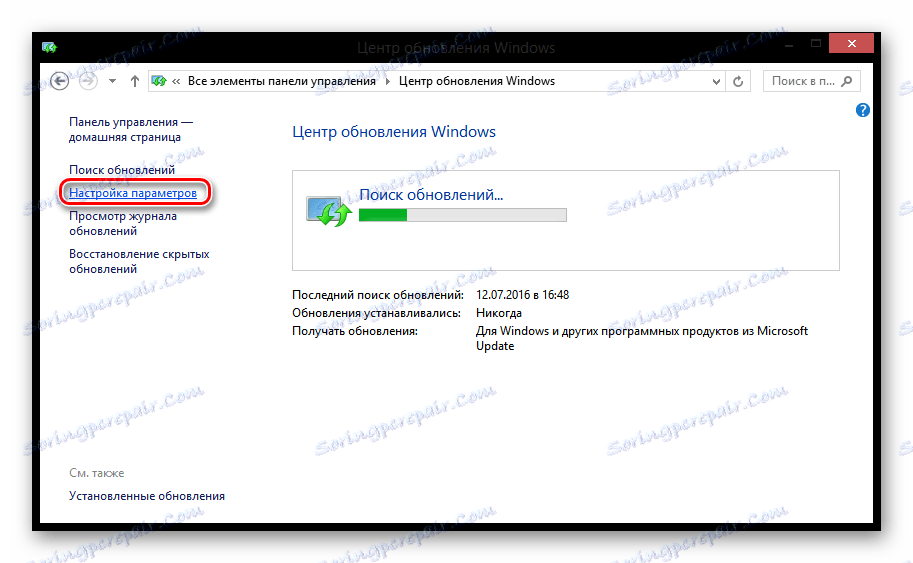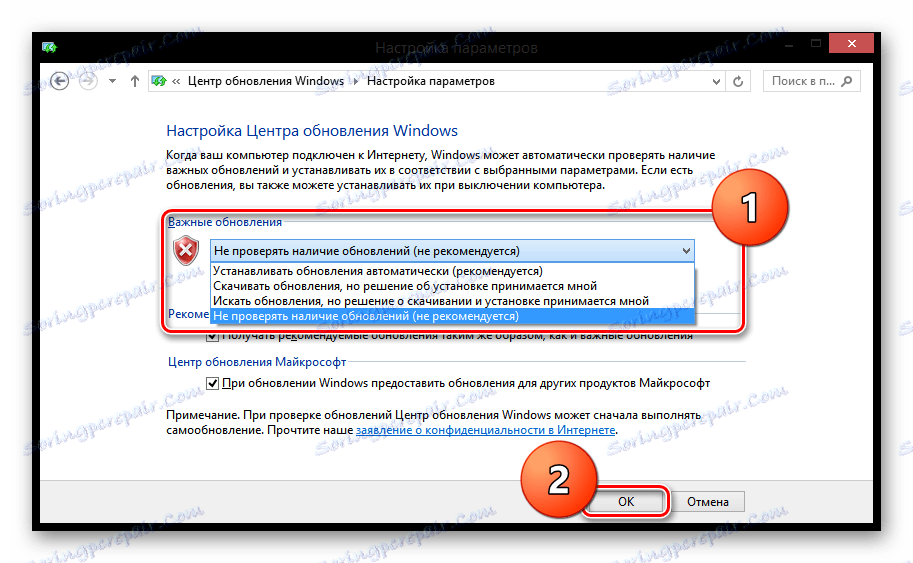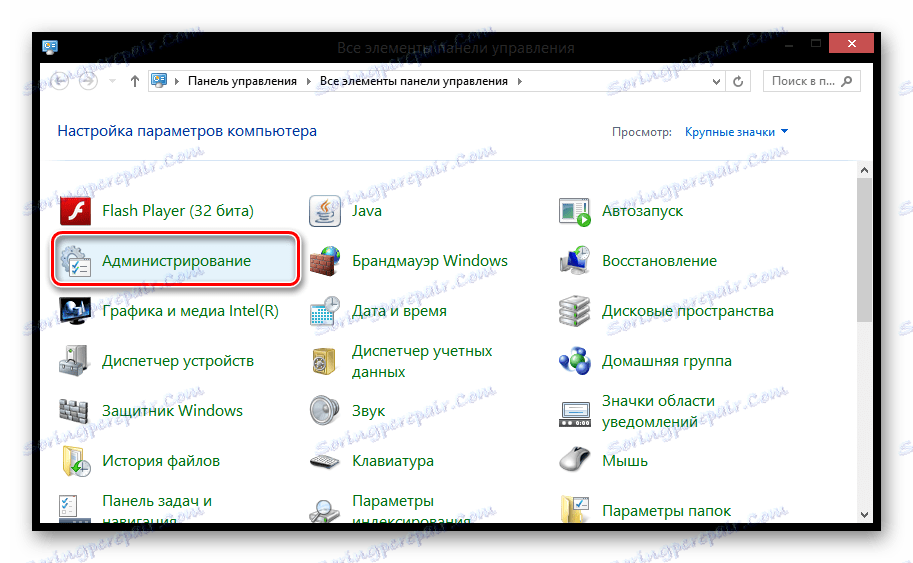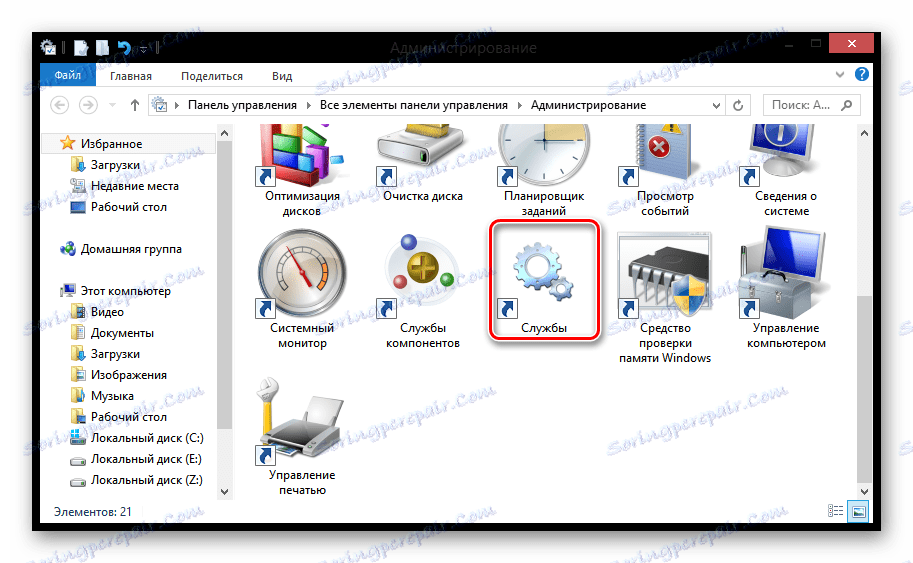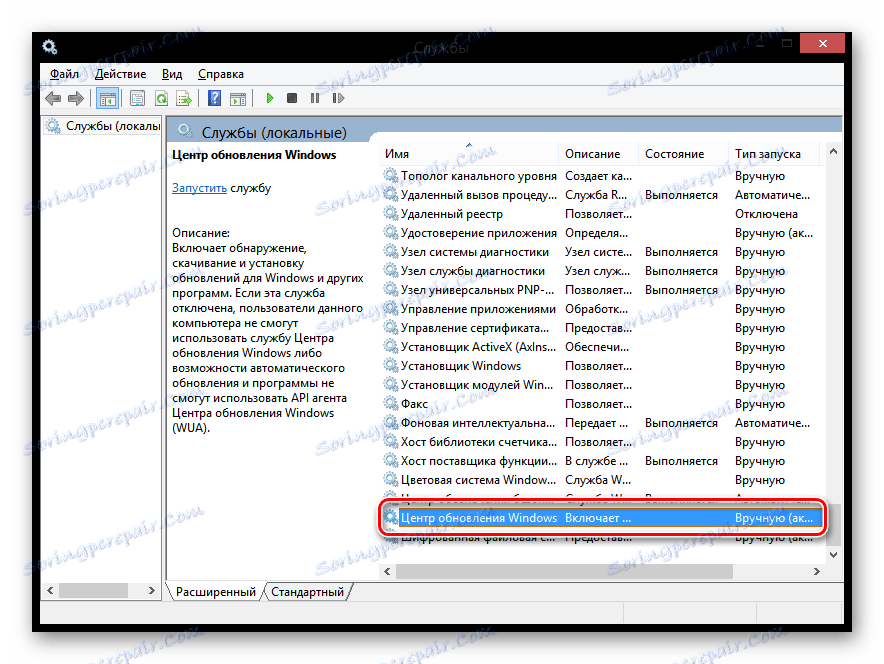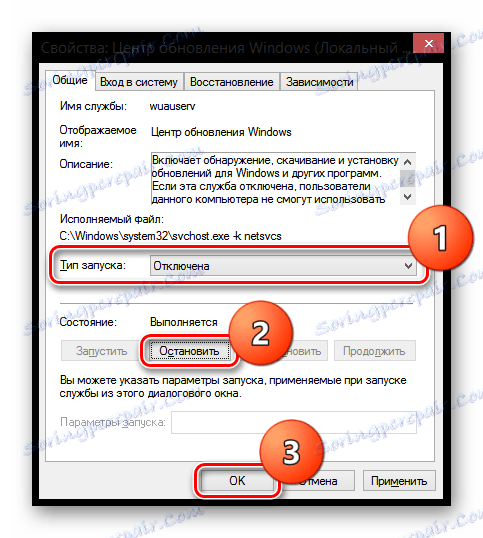كيفية تعطيل التحديث التلقائي في نظام التشغيل Windows 8
يتيح لك التحديث التلقائي للنظام الحفاظ على أداء نظام التشغيل وموثوقيته وأمانه. ولكن في الوقت نفسه ، لا يحب العديد من المستخدمين حدوث شيء ما على أجهزة الكمبيوتر الخاصة بهم دون معرفتهم ، ويمكن أن يسبب استقلال النظام في بعض الأحيان بعض الإزعاج. ولهذا السبب يوفر Windows 8 القدرة على تعطيل التحديثات التلقائية.
محتوى
تعطيل التحديثات التلقائية في Windows 8
يحتاج النظام إلى تحديثه بانتظام من أجل الحفاظ عليه في حالة جيدة. نظرًا لأن المستخدم لا يريد في كثير من الأحيان أو لا ينسى تثبيت أحدث تطوير لـ Microsoft ، فإن Windows 8 يقوم بذلك. ولكن يمكنك دائمًا تعطيل التحديث التلقائي واتخاذ هذه العملية بأيديكم.
الطريقة الأولى: تعطيل التحديث التلقائي في مركز التحديث
- أولا وقبل كل فتح "لوحة التحكم" بأي طريقة معروفة لك. على سبيل المثال ، استخدم البحث أو الشريط الجانبي لـ Charms.
![لوحة تحكم Windows 8]()
- الآن العثور على عنصر "تحديث ويندوز" وانقر على ذلك.
![ويندوز 8 جميع عناصر لوحة التحكم]()
- في النافذة المفتوحة في القائمة الموجودة على اليسار ، ابحث عن "إعدادات" العنصر وانقر عليها.
![ويندوز 8 تحديث ويندوز]()
- هنا في الفقرة الأولى مع الاسم "التحديثات الهامة" في القائمة المنسدلة ، حدد العنصر المطلوب. اعتمادا على ما تريد ، يمكنك تعطيل البحث عن أحدث التطورات على الإطلاق أو السماح بالبحث ، ولكن حظر التثبيت التلقائي الخاص بهم. ثم انقر فوق "موافق" .
![خيارات إعداد ويندوز 8]()
الآن لن يتم تثبيت التحديثات على جهاز الكمبيوتر الخاص بك دون إذنك.
الطريقة الثانية: إيقاف تشغيل Windows Update
- مرة أخرى ، تتمثل الخطوة الأولى في فتح "لوحة التحكم" .
![لوحة تحكم Windows 8]()
- بعد ذلك ، في النافذة التي تفتح ، حدد موقع عنصر "الإدارة" .
![ويندوز 8 كل لوحة التحكم Items_2]()
- هنا ، ابحث عن عنصر "الخدمات" وانقر عليه نقرًا مزدوجًا.
![إدارة ويندوز 8]()
- في النافذة التي تفتح ، في الجزء السفلي ، ابحث عن السطر "Windows Update" وانقر نقرًا مزدوجًا عليه.
![خدمات ويندوز 8]()
- الآن في الإعدادات العامة في القائمة المنسدلة "نوع الإطلاق" حدد العنصر "تم قطع الاتصال" . ثم تأكد من إيقاف التطبيق من خلال النقر على زر "إيقاف" . انقر فوق "موافق" لحفظ جميع الإجراءات.
![خصائص Windows Update 8-الكمبيوتر المحلي-]()
وبالتالي ، لن تترك مركز التجديد حتى أدنى فرصة. فقط لن تبدأ حتى لا تريد ذلك.
في هذه المقالة ، نظرنا في طريقتين يمكنك من خلالهما تعطيل نظام التحديث التلقائي. لكننا لا ننصح بذلك ، لأن مستوى الأمان في النظام سيقل إذا لم تقم بمراقبة إصدار التحديثات الجديدة بشكل مستقل. كن حذرا!